Çökmeye Devam Eden Bir VLC Kurulumu Nasıl Onarılır

VLC'nin geliştiricileri VLC Media Player'ın çökmesini engelliyor. Ancak uygulama, çökme sorunlarından muaf olacak bir seviyeye ilerlemedi.
Bir sunuya birden çok slayt eklerken her şeyi organize etmekte zorlanıyor musunuz? Cevabınız evet ise, WebTech360 ile PowerPoint sunum slaytlarının nasıl etkin bir şekilde yönetileceğini öğrenelim !
PowerPoint birkaç slayt görüntüleyici içerir. Hepsi farklı görevler için kullanışlıdır. Slayt görünümü komutu, PowerPoint penceresinin sağ alt tarafındadır. İşte dört ana Microsoft PowerPoint slayt görüntüleyici :
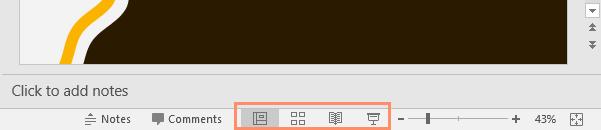
Normal görünüm: Bu, varsayılan görünümdür. Burada slaytlar oluşturacak ve düzenleyeceksiniz. Slaydı , soldaki Slayt Gezinti panelinde de taşıyabilirsiniz .
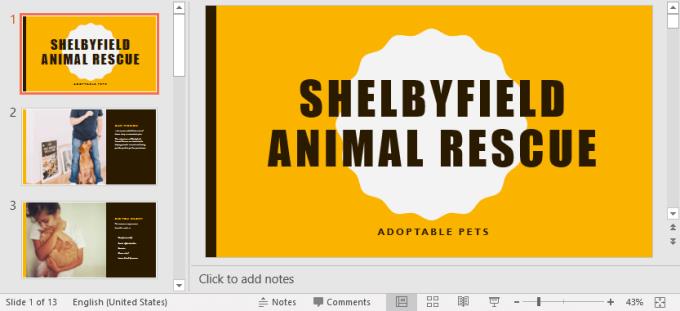
Slayt sıralayıcı görünümü: Her slayt için bir küçük resim görüntüleyici (küçük avatar) göreceksiniz. Sıralarını hızlı bir şekilde yeniden düzenlemek için slaytları sürükleyip bırakabilirsiniz.
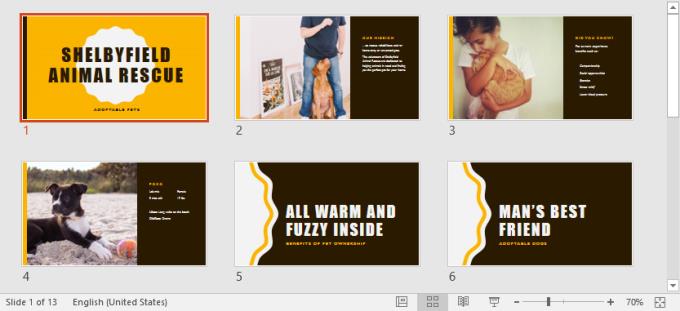
Okuma görünümü: Bu görüntüleyici, PowerPoint penceresini bir sunum önizleme penceresiyle doldurur. Sağ altta gezinmesi kolay düğmeler içerir.
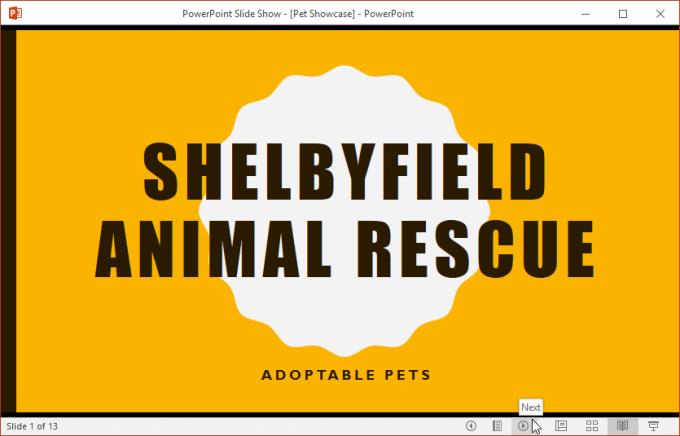
Slayt gösterisi görünümü: Bu, bir izleyicinin önünde göstereceğiniz görünümdür. Bu komut, sunumu geçerli slayttan başlatır. Sıfırdan başlamak için klavyenizdeki F5 tuşuna da basabilirsiniz . Fareyi hareket ettirdiğinizde sol alt köşede bir menü görünecektir. Bu komutlar, slaytlar arasında gezinmenize ve Kalem, Vurgulayıcı vb. gibi diğer özelliklere erişmenize olanak tanır.
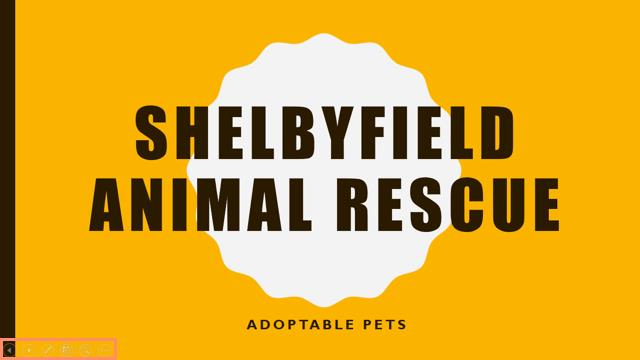
Anahat görünümü, slayt içeriğini anahat olarak gösterir. Bu, slayt metnini hızlı bir şekilde düzenlemenize ve aynı anda birden çok slaydı görüntülemenize olanak tanır. Slayt düzeninizi gözden geçirmek ve sunumunuzu hazırlamak için bu düzeni kullanabilirsiniz.
Bir Anahat görüntülemek için
1. Görünüm sekmesinden Anahat Görünümü komutunu tıklayın .

2. Slayt gezinme panelinde slayt içeriğinin bir taslağı görünecektir.
3. İsterseniz ilgili içeriği değiştirmek için anahattı doğrudan girebilirsiniz.
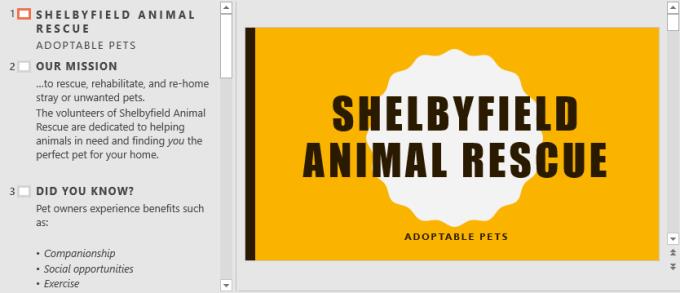
Notlar paneli, slayda notlar eklemenizi sağlar. Genellikle Konuşmacı Notları olarak adlandırılan bu notlar, sunumunuzda size yardımcı olabilir veya bir sunuma hazırlanabilir.
Not eklemek için:
1. Notlar panelini açmak için ekranın alt kısmındaki Notlar komutunu tıklayın .
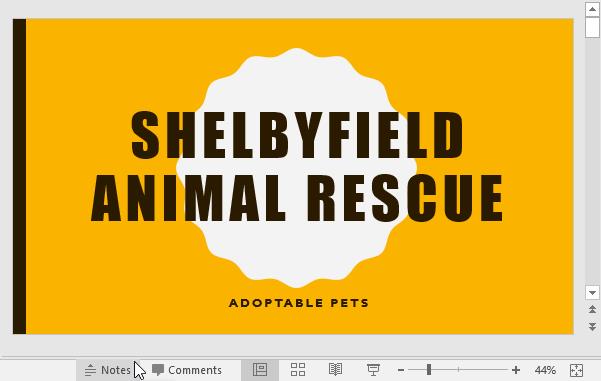
2. İsterseniz yeniden boyutlandırmak için tablonun bir kenarını tıklayın ve sürükleyin.
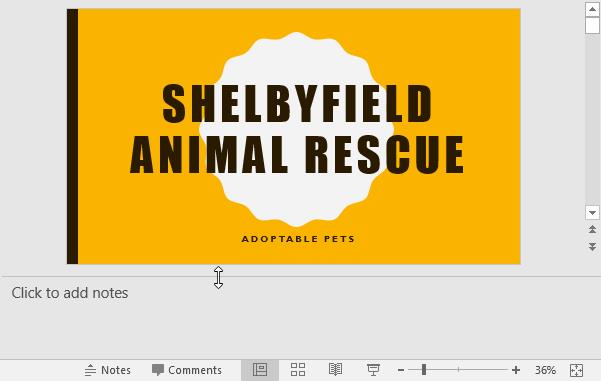
3. Notlar panelini tıklayın ve not eklemek için yazmaya başlayın.
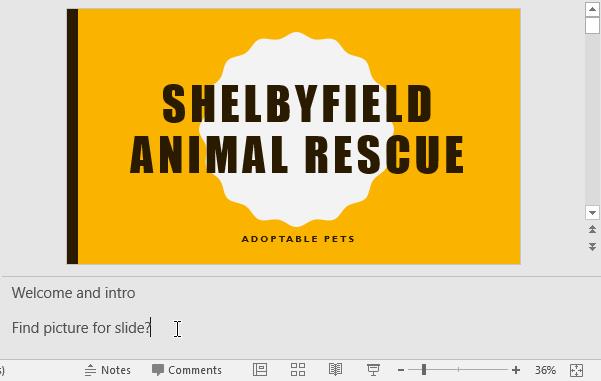
* Notları düzenlemek ve gözden geçirmek için Notlar Sayfası görüntüleyicisine de erişebilirsiniz. Görünüm sekmesinden Notlar Sayfası komutunu tıklamanız yeterlidir . Burada, her slaydın altındaki metin kutusuna notlar yazabilirsiniz.
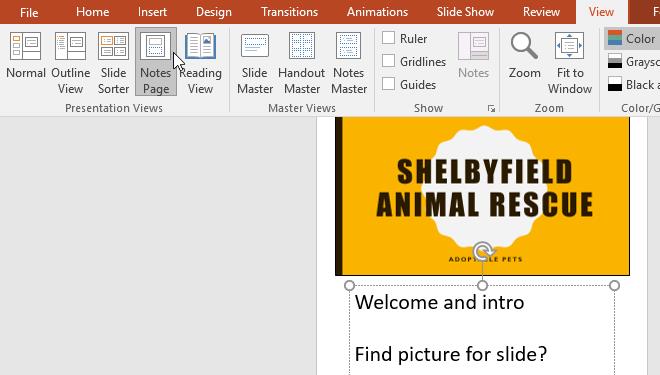
Çok sayıda PowerPoint slaytınız varsa, sunumda gezinmeyi kolaylaştırmak için bunları bölümlere göre düzenleyebilirsiniz. Slayt Gezinti panelinde bölümleri daraltabilir veya genişletebilir ve bunlara kolayca başvurmak için ad verebilirsiniz.
Slayt bölümleri oluşturmak için
Bu örnekte, makale 2 bölüm ekleyecektir: biri sahiplendirilmeye hazır yavrular için, biri kediler ve diğer evcil hayvanlar için.
1. Bölüme başlamak istediğiniz slaydı seçin.

2. Giriş sekmesinden Bölüm komutunu tıklayın ve ardından açılır menüden Bölüm Ekle'yi seçin.
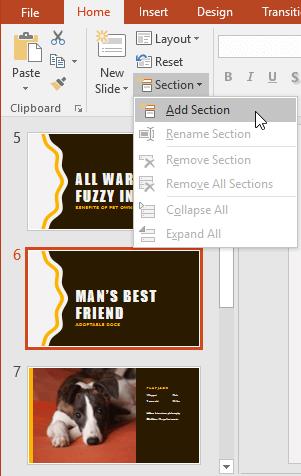
3. Slayt Gezinti panelinde Adsız bir Bölüm görünecektir .
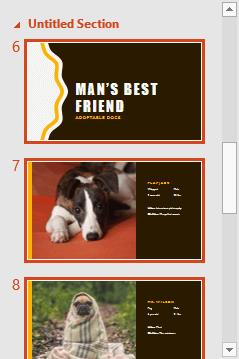
4. Bu bölümü yeniden adlandırmak için Bölüm komutunu tıklayın ve ardından açılır menüden Bölümü Yeniden Adlandır'ı seçin.
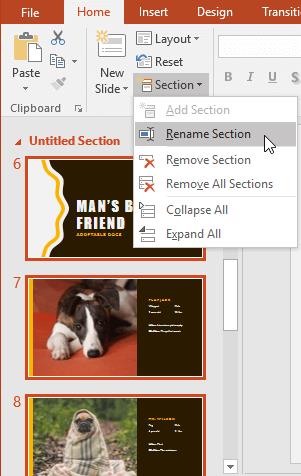
5. İletişim kutusuna yeni bölüm adını girin ve ardından Yeniden Adlandır öğesini tıklayın .
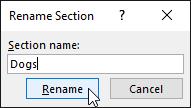
6. Gerektiğinde bölüm eklemek için yukarıdaki adımı tekrarlayın.
7. Slayt Gezintisinde , daraltmak veya genişletmek için bölüm adının yanındaki oku tıklayın.
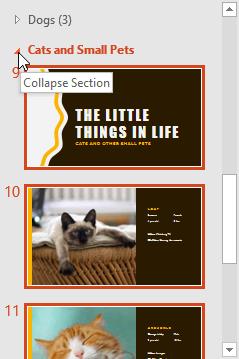
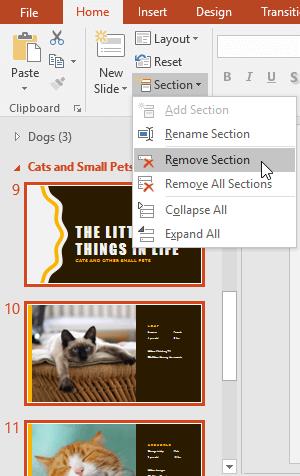
Yukarıda PowerPoint slaytlarının nasıl yönetileceği anlatılmaktadır . Microsoft PowerPoint'te slaytların nasıl yönetileceğine ilişkin ayrıntılı talimatlar içeren aşağıdaki videoyu izleyebilirsiniz :
VLC'nin geliştiricileri VLC Media Player'ın çökmesini engelliyor. Ancak uygulama, çökme sorunlarından muaf olacak bir seviyeye ilerlemedi.
Amerika'nın en iyi askeri araştırma şirketi DARPA, helikopterleri zor görevler için paha biçilmez bir araca dönüştürmeye yardımcı olmak için katlanabilir ve otonom robotik bacaklar kullanıyor
Modern iş dünyası, on ya da yirmi yıl öncesine kıyasla temelden değişti. Herhangi bir şirkete bakmak size bunu söyleyecektir. Esnek çalışma
Minecraft köyleri, oyunda genellikle yalnız olan toplama ve işçilik yaşamından bir rahatlama yaratır. Daha da iyisi, bir kasabadaki NPC'lerin işleri var;
Çerçeveler, Canva'da görselin görsel çekiciliğini artırmaya yardımcı olan yerleşik araçlardır. Fotoğraflarınıza renk, efekt ve stil eklemenizi sağlar.
Bir iPhone'unuz varsa ancak iTunes'unuz yoksa, seçtiğiniz zil sesini ayarlamayı zor bulabilirsiniz. Apple çeşitli önceden ayarlanmış şarkılar sunar, ancak
LinkedIn'de bir şirket logosu önemlidir çünkü güçlü bir izlenim bırakmanıza yardımcı olur ve bu, hedef kitlenizin ilgisini çekmede kritik öneme sahiptir.
Dairesel referans hücreleri, sayısız kullanıcının günlük olarak karşılaştığı yaygın bir Excel sorunudur. Bir hücredeki bir formülün ona geri gönderme yapması durumunda ortaya çıkarlar.
OBS'de (Açık Yayıncı Yazılımı) öne çıkan özelliklerden biri, ayrı ses parçalarının kaydedilmesidir. Bu, yayıncılara, içerik oluşturuculara ve
Facebook Live, videolarınızı çok az çabayla canlı yayınlamanıza olanak tanıyan harika bir araçtır. Bireysel kullanıcılardan büyük sayfalara kadar herkes bunu kullanıyor
https://www.youtube.com/watch?v=ptR9NfE8FVw Discord uygulamasını eğlenceli kılan şey Discord kanallarıdır. Memlerle dolu bir metin kanalı olsun
Instagram, 2020'de Reels'ı ilk kez sunduğundan beri, bu uygulamanın favori özelliği haline geldi. Devralmayı amaçlayan bu kısa biçimli videolar
Disney dünya çapında sevilen bir Amerikan sansasyonudur. Filmlerden TV şovlarına ve tema parklarına kadar ikonik şirket, dünyayı başarıyla fethetti.
Biraz daha demokrasiye hazır mısın? Theresa May senin öyle olduğunu düşünüyor. Seçim için oy verme yerinize döndüğünüzde büyük bir deja vu hissine hazır olun.
Sanal asistan kullanmıyorum. Belki de derinlerde bir yerde, sanal veya başka türlü bir asistanı garanti altına alacak kadar önemli olduğumdan şüpheleniyorum.
Bugün muhtemelen sizi pek şaşırtmayacak bir anket çıktı. Görünen o ki, gelenek olarak 2020 yerine yarın seçim yapılsaydı
Popülaritesine rağmen GroupMe teknik aksaklıklardan ve aksaklıklardan muaf değildir. Kullanıcıların karşılaşabileceği sorunlardan biri de yükleme yapamamadır.
Bir alıcının dikkatini çekebilmek için, Facebook Marketplace'teki listelemelerinizin resimlerinin onların oyununun başında olması gerekir. Bu yüzden önemli
Metni şekillere dönüştürmek Adobe Illustrator'ın en kullanışlı özelliklerinden biridir. Çalışmanızı kişiselleştirmenize, kelimeleri çeşitli kelimelerle birleştirmenize olanak tanır.
Bir slayt sunumunda nesneler üst üste geldiğinde, istediğiniz nesneyi seçmek zor olabilir. Başka bir nesnenin arkasında bulunan bir nesneyi seçmekte sorun yaşıyorsanız


















